BoBrowser borttagning instruktioner (ta bort BoBrowser)
BoBrowser är ett potentiellt oönskade program (PUP) och en webbläsare kapare som erbjuder sina användare en mängd fördelar när det gäller deras webbupplevelse. Men bli inte lurad! Detta är ett vanligt trick används av PUPs. De låtsas att vara användbara samtidigt tyst göra skadlig handling. Det aktuella programmet har som hjälper dig att bläddra och ladda ner innehåll snabbare, förse dig med ett antivirusprogram och skydda din personliga information.
Tyvärr är detta inte värt risken att programmet orsakar. Programmet är skapat av ClaraLabSoftware på krom-motorn. Webbläsare kapare reser i programvara buntar och ger andra skadliga hot vid sidan. Detta innebär att du endast inte behöver ta bort BoBrowser från din dator, men också en massa andra ungar som är helt värdelös.
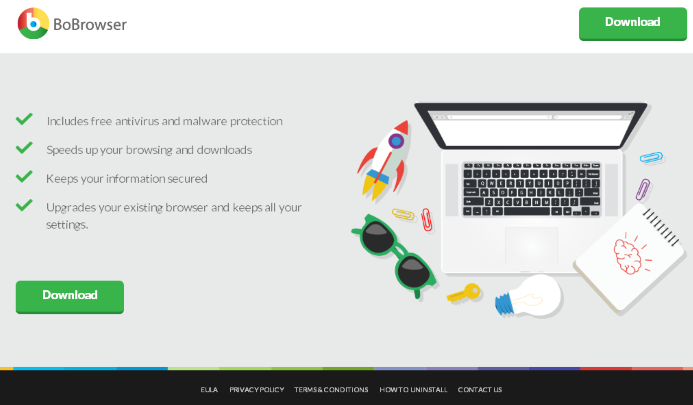
Varför är BoBrowser farlig till min dator?
Trots sina tidigare beskrivna fördelar är BoBrowser en riktigt irriterande ansökan om att få. För det första, det ser nästan ut som Google Chrome, det är därför vissa användare kanske tror att detta är en legitim sökmotor. Dock kan det trots ser ut som Chrome, kapa alla webbläsare, inklusive Mozilla Firefox och Internet Explorer. Din webbläsare kommer att ändras utan ditt medgivande. Kaparen kommer att ändra dina systeminställningar så att det skulle startas varje gång du slår på datorn. Det mest hotfulla relaterade till BoBrowser är tredje part annonser. Du kommer att översvämmas av dem, och detta orsakar en hög risk för att klicka på en banner eller popup-fönster. Annonserna kan dirigera dig till olika webbplatser som inte kan relateras till shopping. Vissa sidor kan vara skadad, vilket innebär att du kan bli smittad med virus, trojaner, malware och adware. Vad är mer, din surfning kommer att följas av PUP: alla dina sökningar, beter historia, språk, etc. hjälper programmet Visa ännu fler annonser som är relaterade till din verksamhet. Kom ihåg att annonserna kan vara inte säkra, och ta bort BoBrowser så fort du kan.
Hur jag bli smittad med BoBrowser?
Denna webbläsare kapare reser sällan ensam. Har du sannolikt många andra ungar på datorn, exempelvis MySafeProxy, MyPCBackup eller SpeedChecker. Det är möjligt att ladda ner BoBrowser från dess officiell spindelväv, men i många fall användare rapport har förvärvat den skadliga kaparen via programvara buntar. Detta innebär att ladda ner freeware och shareware från tredje parts sidor är osäkra: många infektioner hända detta sätt. Oroa dig inte – du kan oftast förhindra PUPs installationen genom att välja Avancerat eller anpassad installationsinställningar och skanna din dator regelbundet.
Hur ta bort BoBrowser?
Ett legitimt spyware flyttande redskap kommer att avinstallera BoBrowser och andra potentiellt oönskade program enkelt. Det går naturligtvis också att ta bort programmet via Kontrollpanelen. Våra experter på säkerhet rekommenderar dock automatisk BoBrowser borttagning eftersom det är betydligt säkrare. Du kanske inte märker alla andra farliga program, men en god trygghet redskap kommer att göra detta enkelt och garanterar din framtida säkerhet.
Offers
Hämta borttagningsverktygetto scan for BoBrowserUse our recommended removal tool to scan for BoBrowser. Trial version of provides detection of computer threats like BoBrowser and assists in its removal for FREE. You can delete detected registry entries, files and processes yourself or purchase a full version.
More information about SpyWarrior and Uninstall Instructions. Please review SpyWarrior EULA and Privacy Policy. SpyWarrior scanner is free. If it detects a malware, purchase its full version to remove it.

WiperSoft uppgifter WiperSoft är ett säkerhetsverktyg som ger realtid säkerhet från potentiella hot. Numera många användare tenderar att ladda ner gratis programvara från Internet men vad de i ...
Hämta|mer


Är MacKeeper ett virus?MacKeeper är inte ett virus, inte heller är det en bluff. Medan det finns olika åsikter om programmet på Internet, många av de människor som så notoriskt hatar programme ...
Hämta|mer


Även skaparna av MalwareBytes anti-malware inte har varit i den här branschen under lång tid, gör de för det med deras entusiastiska strategi. Statistik från sådana webbplatser som CNET visar a ...
Hämta|mer
Quick Menu
steg 1. Avinstallera BoBrowser och relaterade program.
Ta bort BoBrowser från Windows 8
Högerklicka på din start-meny och välj Alla program. Klicka på Kontrolpanel och gå sedan vidare till Avinstallera ett program. Navigera till det program du vill ta bort, högerklicka på programikonen och välj Avinstallera.


Avinstallera BoBrowser från Windows 7
Klicka på Start → Control Panel → Programs and Features → Uninstall a program.


Radera BoBrowser från Windows XP
Klicka på Start → Settings → Control Panel. Locate and click → Add or Remove Programs.


Ta bort BoBrowser från Mac OS X
Klicka på Go-knappen längst upp till vänster på skärmen och utvalda program. Välj program-mappen och leta efter BoBrowser eller annat misstänkta program. Nu Högerklicka på varje av sådana transaktioner och välj Flytta till papperskorgen, sedan höger klicka på ikonen papperskorgen och välj Töm papperskorgen.


steg 2. Ta bort BoBrowser från din webbläsare
Avsluta oönskade tilläggen från Internet Explorer
- Öppna IE, tryck samtidigt på Alt+T och välj Hantera tillägg.


- Välj Verktygsfält och tillägg (finns i menyn till vänster).


- Inaktivera det oönskade programmet och välj sedan sökleverantörer. Lägg till en ny sökleverantör och Radera den oönskade leverantören. Klicka på Stäng. Tryck samtidigt på Alt+T och välj Internet-alternativ. Klicka på fliken Allmänt, ändra/ta bort oönskad hemsida och klicka på OK.
Ändra Internet Explorer hemsida om det ändrades av virus:
- Tryck samtidigt på Alt+T och välj Internet-alternativ.


- Klicka på fliken Allmänt, ändra/ta bort oönskad hemsida och klicka på OK.


Återställa din webbläsare
- Tryck på Alt+T. Välj Internet-alternativ.


- Öppna fliken Avancerat. Klicka på Starta om.


- Markera rutan.


- Klicka på Återställ och klicka sedan på Stäng.


- Om du inte kan återställa din webbläsare, anställa en välrenommerade anti-malware och genomsöker hela din dator med den.
Ta bort BoBrowser från Google Chrome
- Öppna upp Chrome och tryck samtidigt på Alt+F och välj Inställningar.


- Klicka på Tillägg.


- Navigera till den oönskade pluginprogrammet, klicka på papperskorgen och välj Ta bort.


- Om du är osäker på vilka tillägg som ska bort, kan du inaktivera dem tillfälligt.


Återställ Google Chrome hemsida och standard sökmotor om det var kapare av virus
- Öppna upp Chrome och tryck samtidigt på Alt+F och välj Inställningar.


- Under Starta upp markera Öppna en specifik sida eller en uppsättning sidor och klicka på Ställ in sida.


- Hitta URL-adressen för det oönskade sökvertyget, ändra/radera och klicka på OK.


- Gå in under Sök och klicka på Hantera sökmotor. Välj (eller lag till eller avmarkera) en ny sökmotor som standard och klicka på Ange som standard. Hitta webbadressen till sökverktyget som du vill ta bort och klicka på X. Klicka på Klar.




Återställa din webbläsare
- Om webbläsaren fortfarande inte fungerar som du vill, kan du återställa dess inställningar.
- Tryck på Alt+F.


- Tryck på Reset-knappen i slutet av sidan.


- Tryck på Reset-knappen en gång till i bekräftelserutan.


- Om du inte kan återställa inställningarna, köpa en legitim anti-malware och skanna din dator.
Ta bort BoBrowser från Mozilla Firefox
- Tryck samtidigt på Ctrl+Shift+A för att öppna upp Hantera tillägg i ett nytt fönster.


- Klicka på Tillägg, hitta den oönskade sökleverantören och klicka på Radera eller Inaktivera.


Ändra Mozilla Firefox hemsida om det ändrades av virus:
- Öppna Firefox, tryck samtidigt på Alt+T och välj Alternativ.


- Klicka på fliken Allmänt, ändra/ta bort hemsidan och klicka sedan på OK. Gå nu till Firefox sökmotor längst upp till höger på sidan. Klicka på ikonen sökleverantör och välj Hantera sökmotorer. Ta bort den oönskade sökleverantör och välj/lägga till en ny.


- Tryck på OK för att spara ändringarna.
Återställa din webbläsare
- Tryck på Alt+H.


- Klicka på Felsökinformation.


- Klicka på Återställ Firefox


- Återställ Firefox. Klicka på Avsluta.


- Om det inte går att återställa Mozilla Firefox, skanna hela datorn med en pålitlig anti-malware.
Avinstallera BoBrowser från Safari (Mac OS X)
- Öppna menyn.
- Välj inställningar.


- Gå till fliken tillägg.


- Knacka på knappen avinstallera bredvid oönskade BoBrowser och bli av med alla de andra okända posterna också. Om du är osäker på om tillägget är tillförlitlig eller inte, helt enkelt avmarkera kryssrutan Aktivera för att inaktivera det tillfälligt.
- Starta om Safari.
Återställa din webbläsare
- Knacka på menyikonen och välj Återställ Safari.


- Välj de alternativ som du vill att reset (ofta alla av dem är förvald) och tryck på Reset.


- Om du inte kan återställa webbläsaren, skanna hela datorn med en äkta malware borttagning programvara.
Site Disclaimer
2-remove-virus.com is not sponsored, owned, affiliated, or linked to malware developers or distributors that are referenced in this article. The article does not promote or endorse any type of malware. We aim at providing useful information that will help computer users to detect and eliminate the unwanted malicious programs from their computers. This can be done manually by following the instructions presented in the article or automatically by implementing the suggested anti-malware tools.
The article is only meant to be used for educational purposes. If you follow the instructions given in the article, you agree to be contracted by the disclaimer. We do not guarantee that the artcile will present you with a solution that removes the malign threats completely. Malware changes constantly, which is why, in some cases, it may be difficult to clean the computer fully by using only the manual removal instructions.
